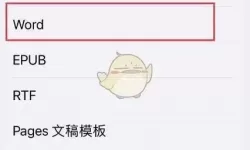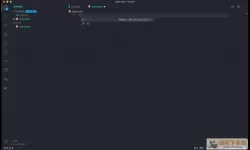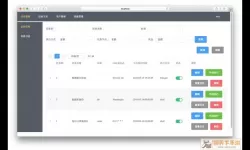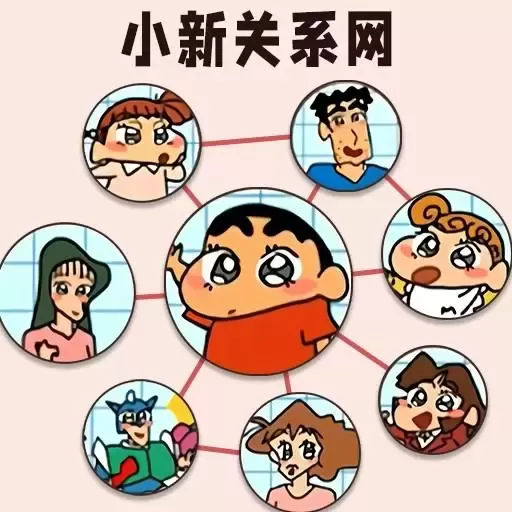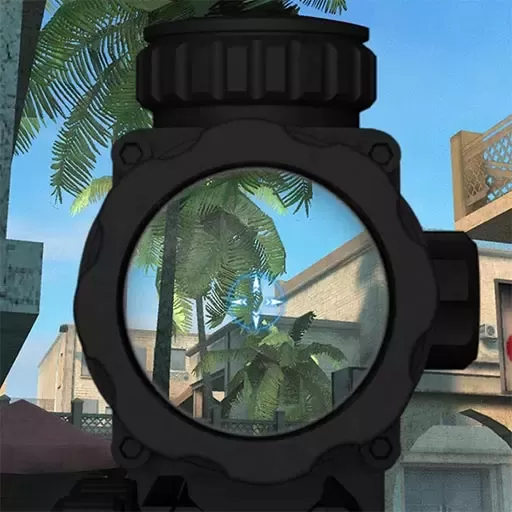如何将bak文件转换为dwg格式但仍无法打开的解决办法
2025-01-13 10:25:39 小编:初瑶 我要评论
在日常的工程设计和建筑制图工作中,用户常常需要将.bak文件转换成.dwg格式,以便能够使用AutoCAD等软件进行编辑和查看。然而,有时在转换过程中,尽管文件成功转换为.dwg格式,但打开时却出现问题,无法正常显示图纸。本文将就如何将.bak文件转换为.dwg格式以及解决无法打开的相关问题进行详细探讨。
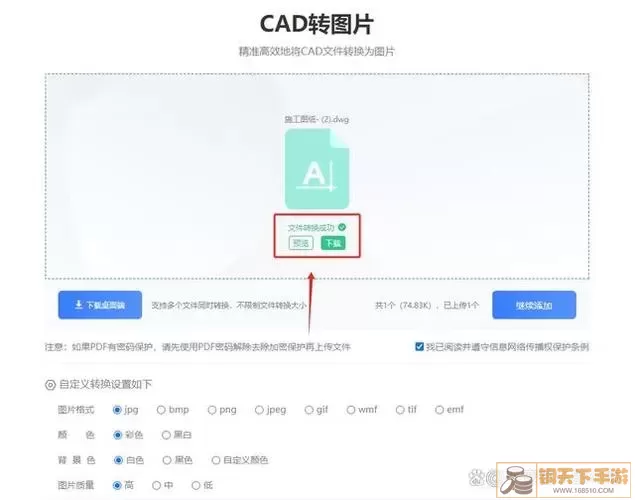
首先,我们了解一下.bak文件。它通常是AutoCAD或其他CAD软件的备份文件,保存了用户在软件中完成的工作。在需要恢复文件或访问早期版本时,.bak文件便显得十分重要。在将.bak文件转换为.dwg文件之前,确保该.bak文件未损坏,并且包含需要的数据。
将.bak文件转换为.dwg文件的过程其实很简单。用户可以采用以下步骤进行转换:
1. 查找.bak文件:首先,找到需要转换的.bak文件,通常该文件会与自身的.dwg文件保存在同一目录下。
2. 将.bak文件重命名:将.bak文件直接重命名为.dwg文件,例如将“drawing.bak”更改为“drawing.dwg”。
3. 打开.dwg文件:在AutoCAD软件中尝试打开刚重命名的.dwg文件。如果文件成功打开,说明转换成功。如果无法打开,则可能存在其他问题。

如果在打开.dwg文件时遇到问题,以下是一些解决办法:
1. 检查文件路径:确保.dwg文件的文件路径正确,且没有包含过长的文件名或特殊字符,用简单的字符集来命名文件可能会减少意外问题。
2. 使用修复工具:AutoCAD本身提供了一个“修复”功能,用户可以通过“工具”菜单找到这个选项,尝试修复文件。使用“RECOVER”命令打开文件,AutoCAD将尝试修复文件中的错误并恢复其内容。
3. 尝试导入:如果在AutoCAD中直接打开不成功,可以尝试使用其他CAD软件将.dwg文件导入,看看是否能够读取文件。同时,某些在线转换工具也允许将.dwg文件再次转换成其他格式,用户可以利用这些工具进行尝试。
4. 更换版本:有时候,AutoCAD的版本不兼容也是导致文件无法打开的原因。尝试在其他版本的AutoCAD中打开该.dwg文件,有时低版本的AutoCAD可以成功读取高版本文件,反之则未必。
5. 检查文件损坏情况:如果上述方法仍然无效,可能是.bak文件本身就存在损坏。使用文件修复工具(如FME或给DSCAD等修复CAD图纸的软件)尝试修复.bak文件,再重新进行转换。
总之,尽管将.bak文件转换为.dwg格式的过程相对简单,但在打开时出现问题也是常见的情况。通过本文提供的解决办法,用户可以有效地应对文件打开失败的情况,确保图纸的正常使用。希望每位用户都能顺利完成文件的转换与编辑工作。
如何将bak文件转换为dwg格式但仍无法[共1款]
-
 灌篮高手 授权最新版app1.68GB | 体育运动2025-01-13
灌篮高手 授权最新版app1.68GB | 体育运动2025-01-13 -
 星星对对碰安卓手机版0B | 动作游戏2025-01-13
星星对对碰安卓手机版0B | 动作游戏2025-01-13 -
 家园卫士安卓版下载423.17MB | 动作游戏2025-01-13
家园卫士安卓版下载423.17MB | 动作游戏2025-01-13 -
 全民水浒2024最新版446.76MB | 角色扮演2025-01-13
全民水浒2024最新版446.76MB | 角色扮演2025-01-13 -
 天堂奇缘官方版555.0M | 角色扮演2025-01-13
天堂奇缘官方版555.0M | 角色扮演2025-01-13 -
 粉末挑战游戏最新版41.94KB | 益智休闲2025-01-13
粉末挑战游戏最新版41.94KB | 益智休闲2025-01-13